구역 구성하기
층과 시설 구성을 완료하고 구역을 구성할 수 있습니다. 보안 관리하고 있는 구역을 지도를 통해 관리하고 확인할 수 있습니다. 구역을 구성하면 모니터링 페이지에서 해당 구역의 시설과 층으로 진입하여 모니터링할 수 있는 기능을 제공합니다.
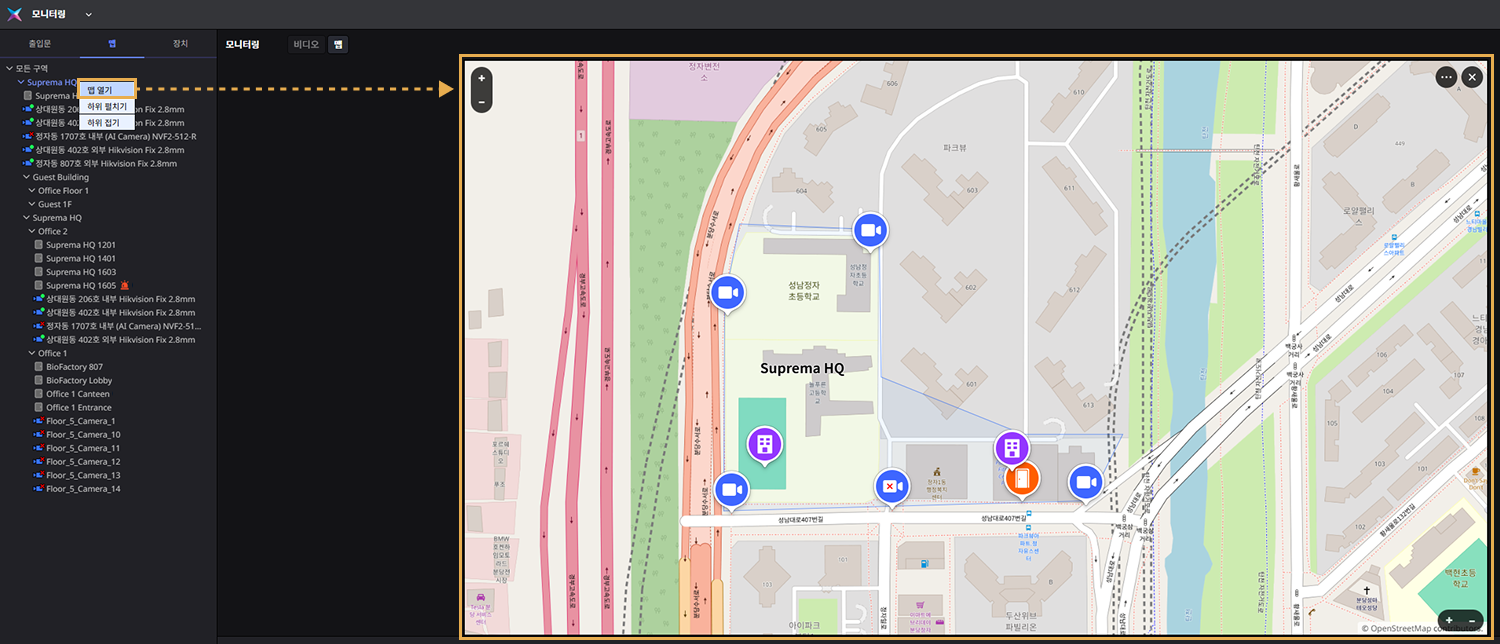
구역 추가
현재 관리하고 있는 보안 지역의 구역을 지도를 통해 설정하고 관리할 수 있습니다.
-
런처 페이지에서 설정을 클릭하세요.
-
화면 왼쪽 사이드바에서 맵 → 구역을 클릭하세요.
-
구역 목록 화면 오른쪽 상단의 새 구역 버튼을 클릭하세요.

-
새 구역 추가 화면의 정보 섹션에서 추가하려는 구역의 이름과 설명을 입력하세요.
-
구역 설정 섹션의 지도에서 추가할 구역의 위치를 설정하세요.
-
지도에서 마우스 오른쪽 버튼을 클릭하고 구역 설정을 선택하세요.
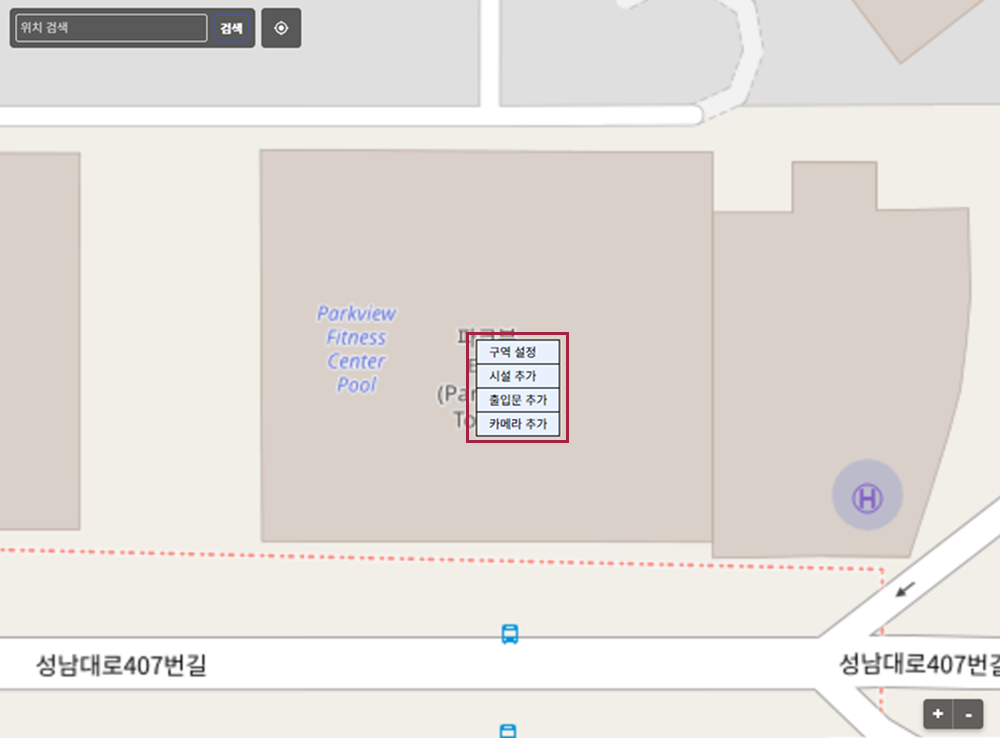
-
원하는 형태로 구역을 설정하세요. 마우스를 클릭해 시작하고 드래그하여 구역을 설정할 수 있습니다.
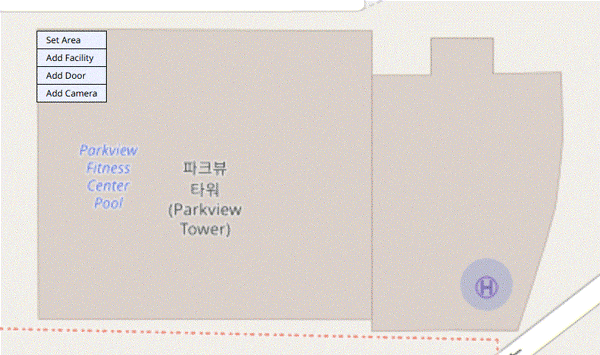
구역을 다시 설정하려면 설정된 구역을 삭제해야 합니다. 해당 구역을 삭제하려면 버튼을 클릭하세요.
-
설정한 구역에 시설을 추가하려면 마우스 오른쪽 버튼을 클릭하고 시설 추가를 선택하세요.
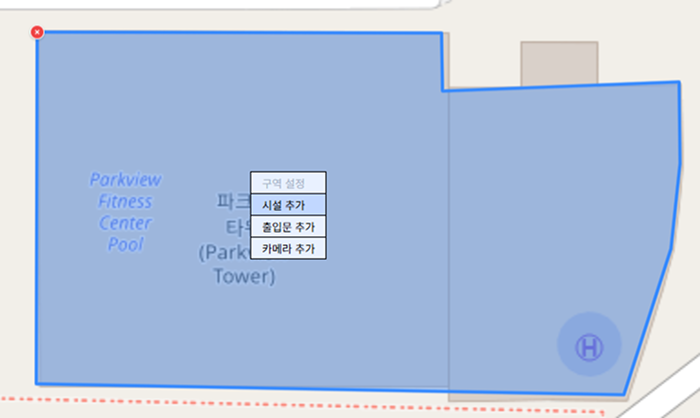
구역을 추가할 때는 적어도 하나의 시설 또는 출입문, 카메라를 설정해야 합니다.
-
출입문을 추가하려면 마우스 오른쪽 버튼을 클릭하고 출입문 추가를 선택하세요.
-
카메라를 추가하려면 마우스 오른쪽 버튼을 클릭하고 카메라 추가를 선택하세요.
-
-
시설 추가 창이 나타나면 추가할 시설을 선택하고 적용 버튼을 클릭하세요.
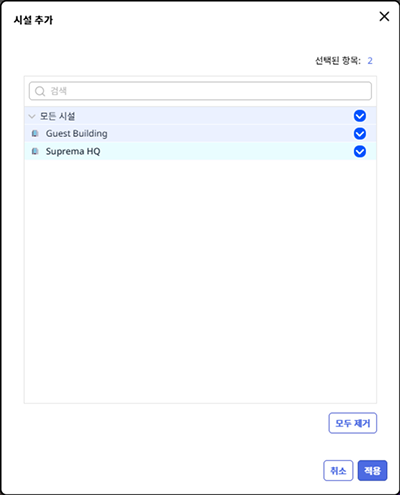
출입문 또는 카메라를 추가할 때, 마찬가지로 출입문 추가 또는 카메라 추가 창이 나타납니다. 추가할 항목을 선택하고 적용 버튼을 클릭하세요.
-
구역 설정을 완료하면 화면 오른쪽 하단의 확인 버튼을 클릭하세요.
-
지도에서 왼쪽 상단의 입력 필드를 통해 원하는 위치를 검색할 수 있습니다. 현재 위치로 돌아가려면 버튼을 클릭하세요.

-
구역을 추가할 때 지도에서는 하나의 다각형을 통해서 구역을 설정할 수 있습니다. 구역을 설정할 때는 반드시 시작점과 끝점을 동일하게 설정해야 합니다. 구역을 설정한 후에는 구역의 모양을 변경할 수 없습니다. 구역을 수정하려면 구역을 삭제하고 다시 추가해야 합니다.
-
추가한 시설 및 출입문, 카메라의 위치는 지도 상에서 드래그앤드랍 방식으로 위치를 변경할 수 있습니다.
구역 수정
이미 만들어진 구역을 삭제하고 다시 설정하거나, 시설 또는 출입문, 카메라를 추가 또는 삭제할 수 있습니다.
구역 재설정
지도에서 하나의 구역을 재설정하려면 이미 만들어지 구역을 삭제하고 다시 추가해야 합니다.
-
런처 페이지에서 설정을 클릭하세요.
-
화면 왼쪽 사이드바에서 맵 → 구역을 클릭하세요.
-
구역 목록에서 재설정할 구역을 선택하세요.
-
구역 설정 섹션의 지도에서 이미 만들어진 구역의 왼쪽 상단에 버튼을 클릭하세요.
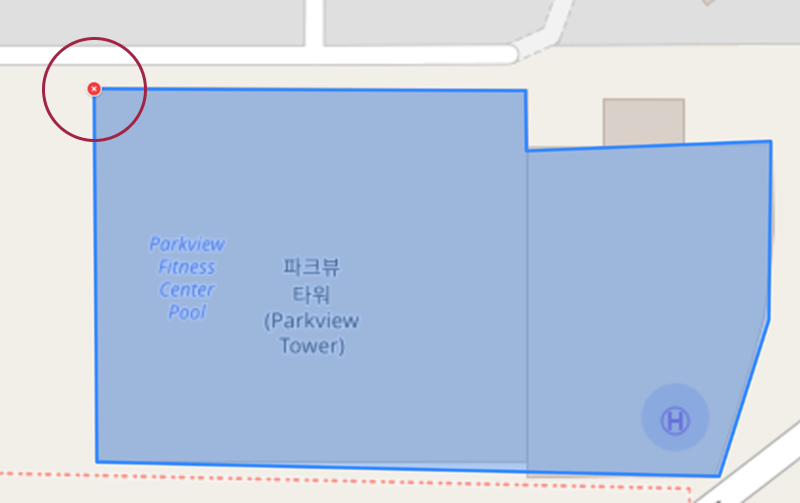
-
지도에서 마우스 오른쪽 버튼을 클릭하고 팝업 메뉴에서 구역 설정을 선택하세요.
-
원하는 형태로 구역을 설정하고 저장하려면 화면 오른쪽 하단의 확인 버튼을 클릭하세요.
시설/출입문/카메라 삭제
지도에서 삭제하려는 시설 또는 출입문, 카메라를 클릭하세요. 아이콘이 나타납니다. 아이콘을 클릭하면 선택한 시설을 삭제할 수 있습니다.

카메라 촬영 범위 설정
지도에서 카메라 촬영 범위를 설정할 수 있습니다. 카메라가 배치된 아이콘에서 마우스 오른쪽 버튼을 클릭하고 촬영 범위 추가를 선택하세요.
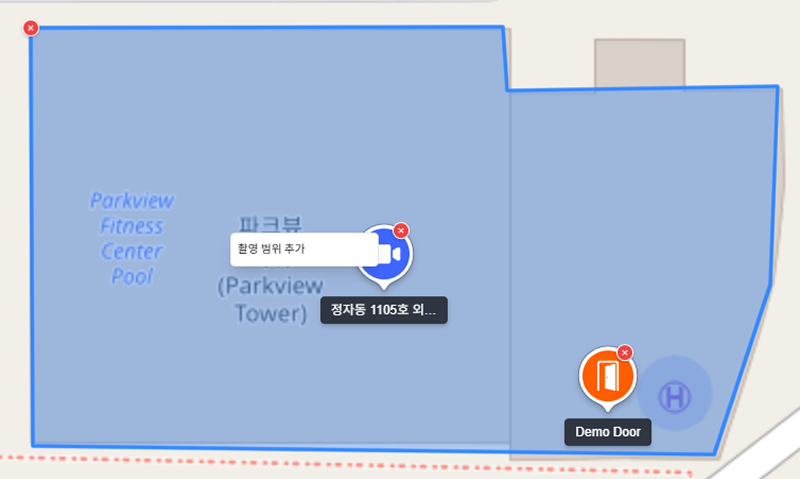
-
촬영 범위를 변경하려면 녹색 영역의 촬영 범위를 클릭한 상태에서 원하는 방향으로 드래그하세요.
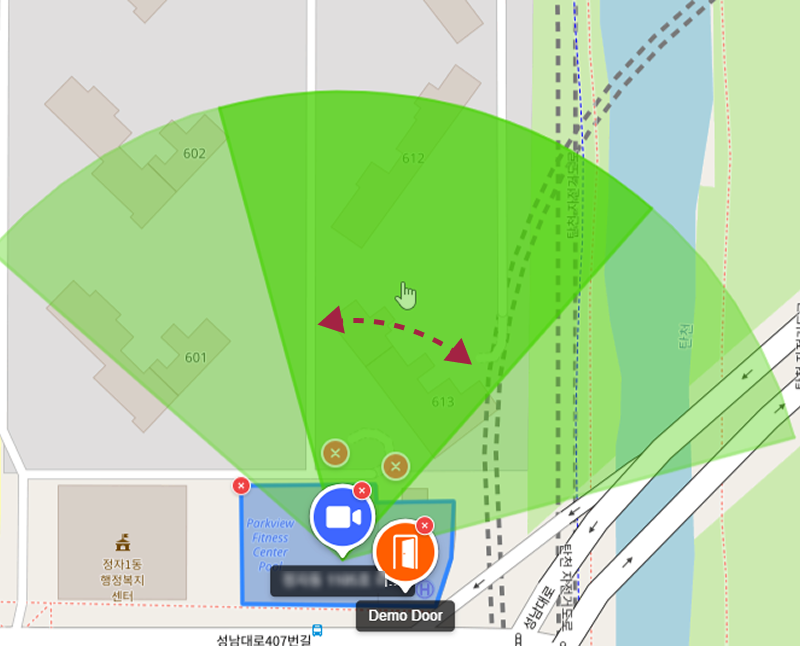
-
촬영 범위를 조정하려면 범위의 끝 모서리 부분을 클릭한 상태에서 원하는 크기로 드래그하세요.
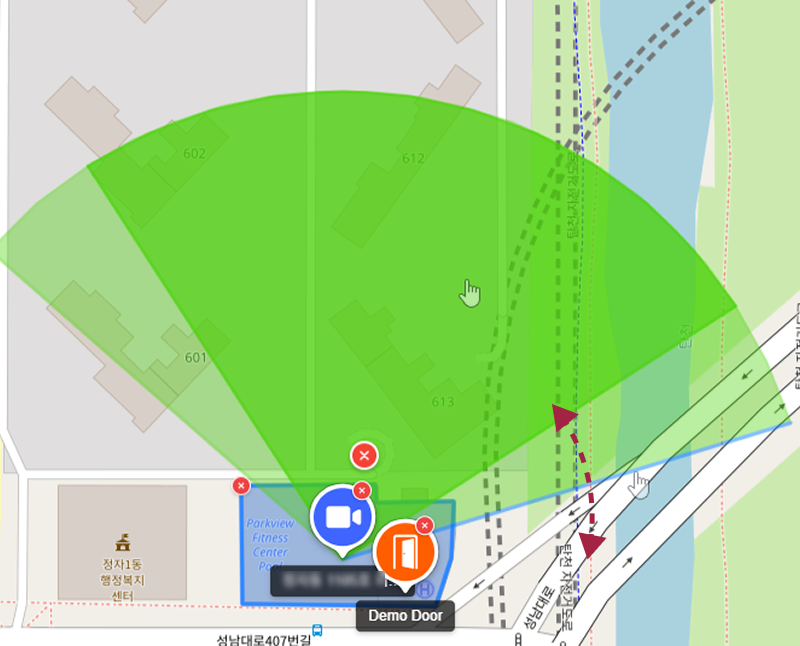
-
촬영 범위를 삭제하려면 아이콘을 클릭하세요.
사용자가 설정한 사항은 보안 관리의 편의성을 위해 제공하는 기능일 뿐, 실제 카메라의 촬영 범위를 반영하지 않습니다.
구역 삭제
-
런처 페이지에서 설정을 클릭하세요.
-
화면 왼쪽 사이드바에서 맵 → 구역을 클릭하세요.
-
구역 목록에서 삭제할 구역의 체크박스를 클릭하세요.

-
화면 오른쪽 상단의 삭제 버튼을 클릭하세요.
-
확인 메시지 창이 나타나면 네 버튼을 클릭하세요.